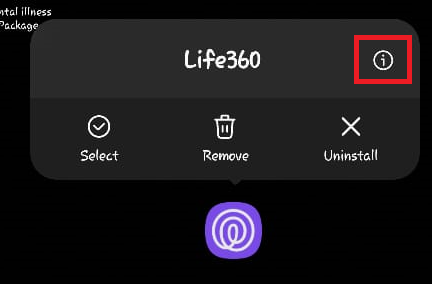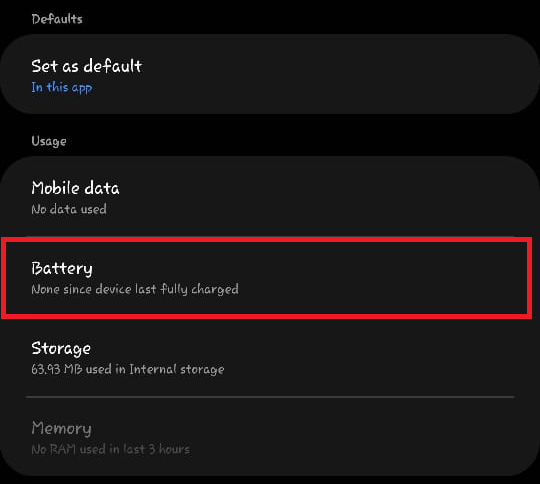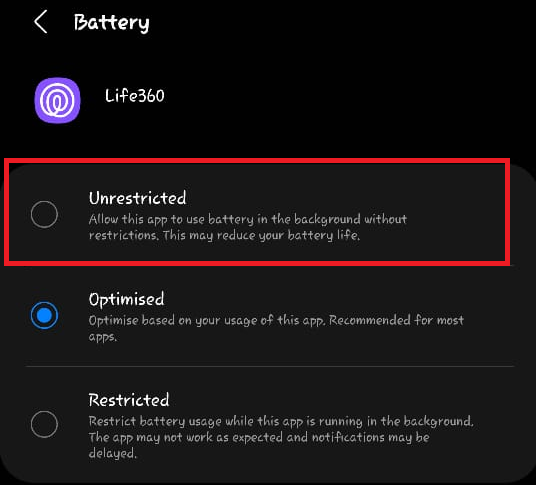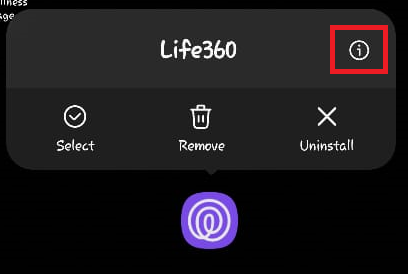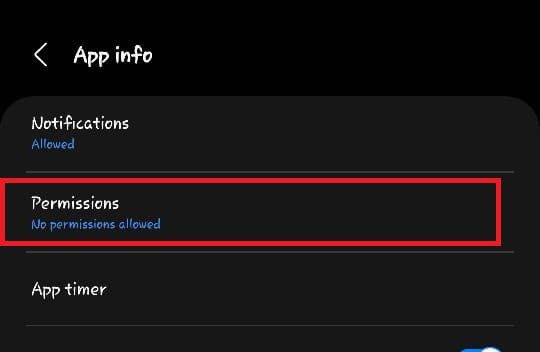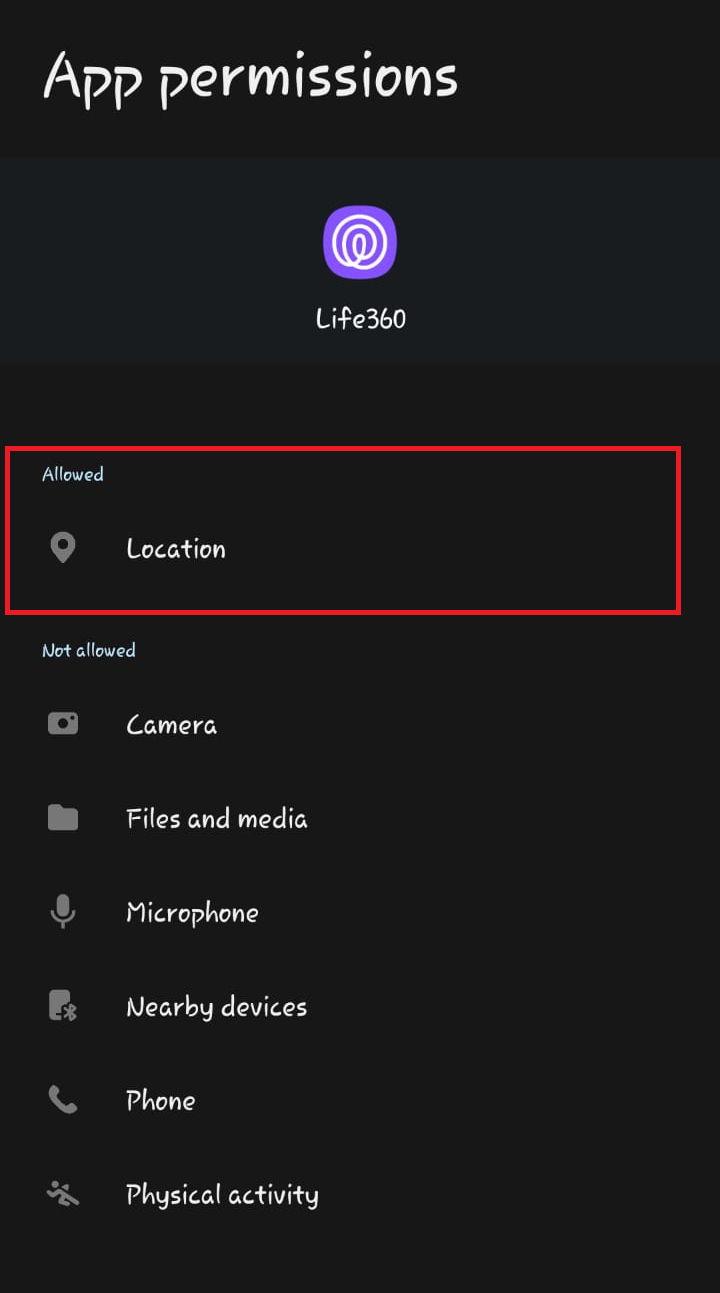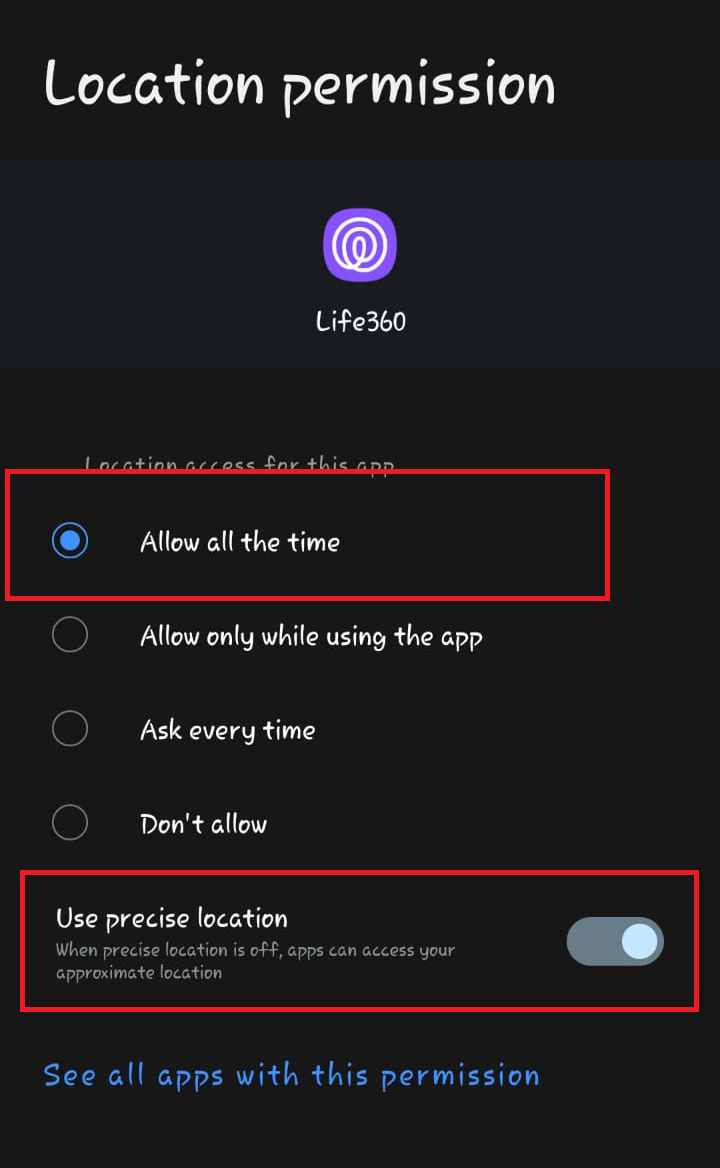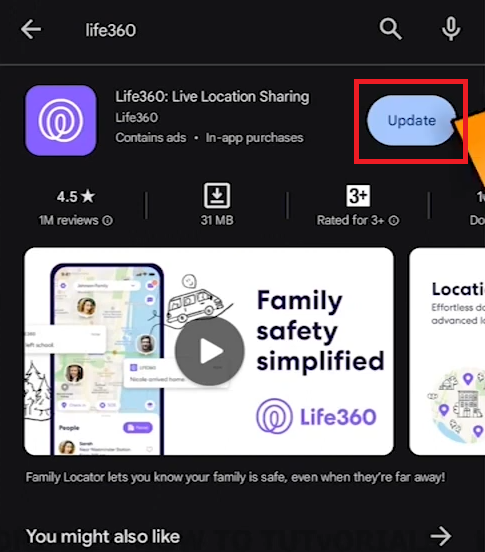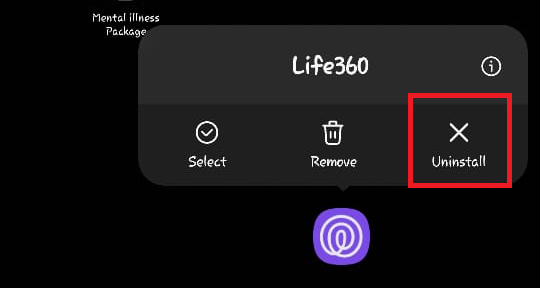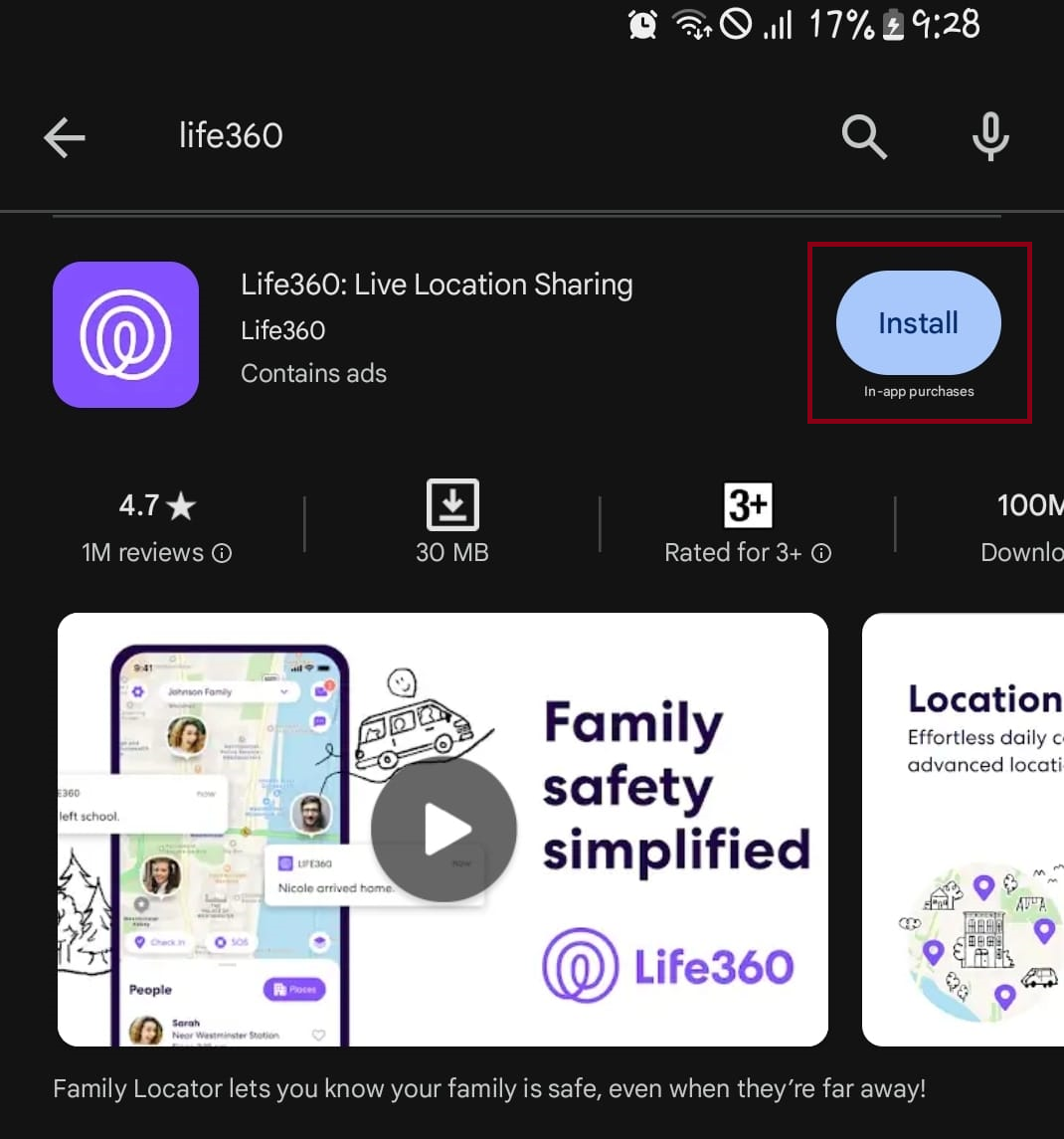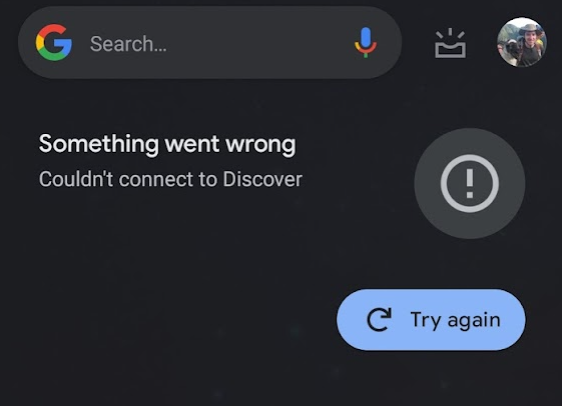So beheben Sie Probleme mit Life360, wenn es nicht mehr funktioniert
Life360 ist eine App zum Teilen von Standorten, mit der Sie Standorte mit Freunden und Familie teilen können. Manchmal kann es zu Problemen kommen, die dazu führen, dass die App nicht mehr funktioniert. Es erscheint die Fehlermeldung „Ein unbekannter Fehler ist aufgetreten. Bitte überprüfen Sie Ihre Internetverbindung und versuchen Sie es erneut.“
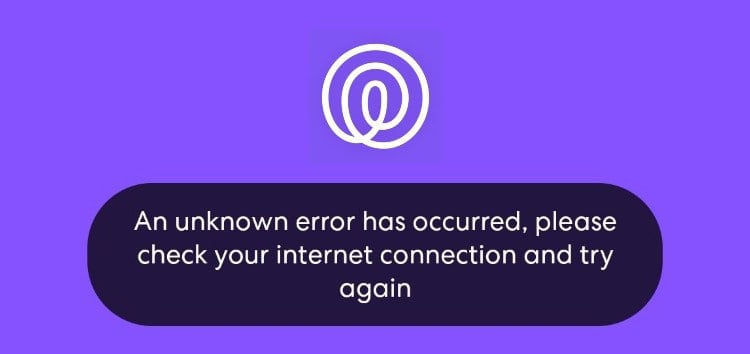
Dieses Problem kann mehrere Ursachen haben. Einer der Hauptgründe ist die Akkuoptimierung, da diese verhindert, dass die App im Hintergrund ausgeführt wird. Andere mögliche Gründe sind unzureichende App-Berechtigungen und Serverprobleme.
In diesem Artikel besprechen wir mehrere Lösungen zur Behebung dieses Problems.
Vorläufige Korrekturen
- Starten Sie Ihr Gerät neu: Vorübergehende Probleme mit Ihrem Gerät können zu Fehlfunktionen von Diensten wie der Standortbestimmung führen. Daher ist es ratsam, Ihr Gerät neu zu starten, bevor Sie mit der Fehlerbehebung fortfahren.
- Serverprobleme: Die App wird möglicherweise gewartet oder es treten Serverausfälle auf. Daher ist es ratsam, den Serverstatus zu überprüfen, bevor Sie etwas anderes tun. Sie können nach Serverproblemen suchen unter Downdetektor.
- Internetverbindung prüfen: Eine stabile Internetverbindung ist für den reibungslosen Betrieb der App entscheidend. Wenn Sie Probleme haben, überprüfen Sie Ihre Internetgeschwindigkeit auf Schnell oder Speedtest von Ookla. Wenn die Geschwindigkeit langsam ist, sollten Sie Ihren Router/Ihr Modem neu starten oder sich an Ihren ISP wenden.
- Mehrere Geräte: Da Life360 eine App zum Teilen von Standorten ist, muss ein Konto nur auf einem Gerät gleichzeitig angemeldet sein. Die Verwendung desselben Kontos auf mehreren Geräten kann zu Fehlern führen. Es wird daher empfohlen, Ihr Konto nur auf einem einzigen Gerät zu verwenden.
1. Lassen Sie Life360 im Hintergrund laufen
Life360 muss im Hintergrund ausgeführt werden, um Standortdaten in Echtzeit freizugeben. Wenn die Hintergrundberechtigungen eingeschränkt sind, kann dies dazu führen, dass die App nicht richtig funktioniert.
- Tippen Sie auf das Symbol der Life360-App und halten Sie es gedrückt. Tippen Sie anschließend auf das Info-Symbol.

- Tippen Sie auf Batterie.

- Wählen Sie „Uneingeschränkt“ aus.

2. Standortberechtigung zulassen
Life360 erfordert ständige Standortberechtigungen, um ordnungsgemäß zu funktionieren. Unzureichende Standortberechtigungen können die Leistung der App beeinträchtigen.
- Tippen Sie auf das Symbol der Life360-App und halten Sie es gedrückt. Tippen Sie anschließend oben rechts auf das Info-Symbol.

- Tippen Sie auf Berechtigungen.

- Tippen Sie auf Standort.

- Wählen Sie „Immer zulassen“ und aktivieren Sie „Genauen Standort verwenden“.

3. Nach Updates suchen
Die Verwendung einer veralteten Version der App kann zu Fehlfunktionen führen. Neue Updates bringen oft verbesserte Funktionen und Fehlerbehebungen.
- Öffnen Sie den Play Store oder App Store und suchen Sie nach Life360.
- Überprüfen Sie, ob Updates verfügbar sind.

Starten Sie die App, sobald die Installation des Updates abgeschlossen ist.
4. Installieren Sie Life360 neu
Durch die Neuinstallation der App können alle mit Life360 in Zusammenhang stehenden Datendateien entfernt werden, die möglicherweise Fehler oder Störungen verursachen:
- Tippen Sie auf das Life360-App-Symbol, halten Sie es gedrückt und wählen Sie „Deinstallieren“.

- Gehen Sie zum Play Store oder App Store und suchen Sie nach Life360.
- Klicken Sie auf Installieren.

Öffnen Sie die Anwendung erneut, sobald sie erfolgreich installiert wurde.